|
Відбір даних
Відбір даних виконується із полів ПН/РК, які наявні у Реєстрі податкових документів.
1. Оберіть значення параметрів для відбору даних на панелі Фільтр.
| 2. | Натисніть кнопку Показати. Дані, що відповідають обраним параметрам, будуть відображені у таблиці модуля: |
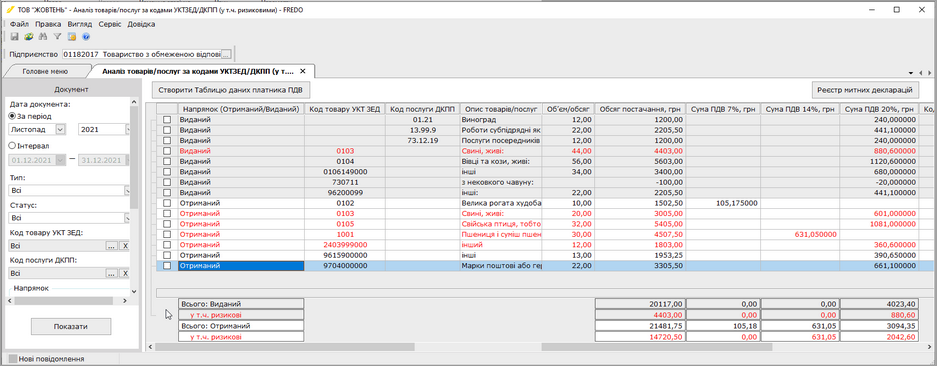 | | Натисніть на рисунок, щоб збільшити |
У колонках таблиці відображаються дані з полів ПН/РК:
| 1. | Консолідація даних в рядках таблиці здійснюється за ознаками: напрямок Отриманий/Виданий та Код товару УКТ ЗЕД/ДКПП (з урахуванням значення графи Умовні одиниці) за обраний період. (Виконується групування даних по кожному коду УКТ ЗЕД/ДКПП в розрізі напрямку документа Отриманий/Виданий. При однакових значеннях кодів УКТ ЗЕД/ДКПП, але різних одиницях виміру, дані виводяться окремим рядком.) |
| 2. | Згруповані по кожному коду та напрямку дані виводяться окремими рядками. |
| 3. | Підсумок показників ПН та РК у графах Об’єм/обсяг та Обсяг постачання, грн розраховується за кожним кодом та за напрямком документа. |
Значення у графах Сума ПДВ 7%, грн, Сума ПДВ 14%, грн, Сума ПДВ 20%, грн розраховується у розрізі коду ставки.
Графа Код враховано в Таблиці даних платника може містити значення:
| • | Так – якщо даний код присутній в прийнятому ДПС документі Таблиця даних платника податків на додану вартість. |
| • | Ні – якщо даний код відсутній в прийнятому ДПС документі Таблиця даних платника податків на додану вартість. У такому разі на основі даних розділу можна створити таблицю даних платника за допомогою кнопки Створити Таблицю даних платника ПДВ. |
| 4. | Рядки таблиці з ризиковими кодами УКТ ЗЕД/ДКПП виділяються червоним кольором. |
Записи у колонках таблиці можна відсортувати, натиснувши лівою кнопкою миші на назві колонки.
Наверх
Опрацювання митних декларацій
Для опрацювання Митних декларацій попередньо потрібно заповнити необхідні дані у Реєстрі митних декларацій.
Щоб додати до аналітичних даних інформацію про Митні декларації:
| 1. | На панелі Фільтр у полі Тип встановіть відмітку МД Митна декларація. |
 | За замовчуванням, у полі Тип обране значення Всі, тобто, за замовчуванням у таблиці модуля відображається інформація з урахуванням даних Митних декларацій. |
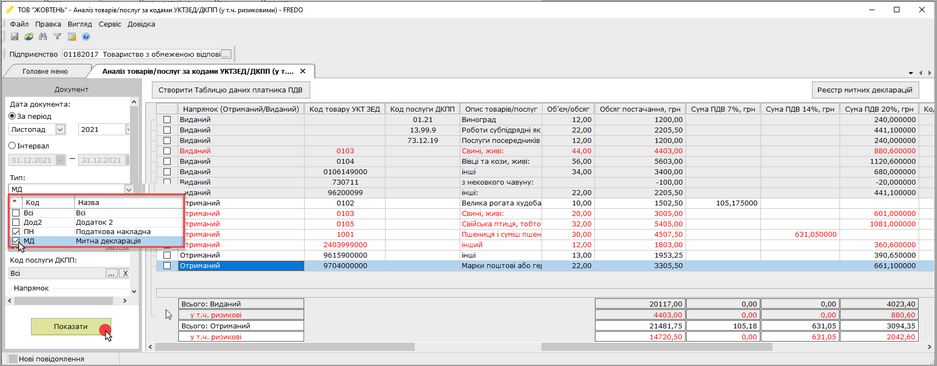 | | Натисніть на рисунок, щоб збільшити |
| 2. | Оберіть параметри для відбору даних на панелі Фільтр та натисніть кнопку Показати. |
| 3. | Опрацьовані дані Митних декларацій додаються за напрямком Отриманий до даних ПН/РК. За відсутності коду УКТ ЗЕД в ПН, РК за даними Митної декларації створюється окремий рядок таблиці. |
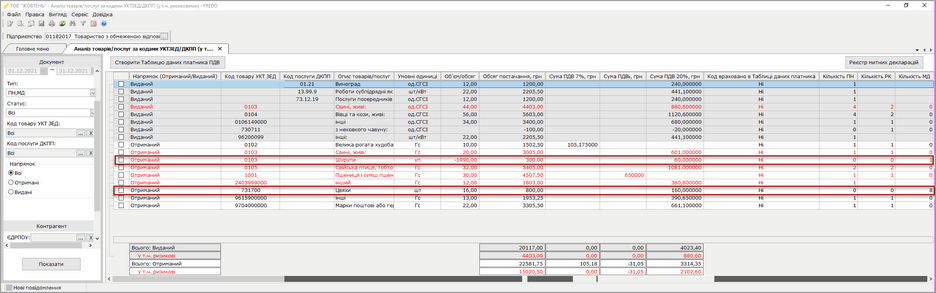 | | Натисніть на рисунок, щоб збільшити |
Для даних Митних декларацій виконується групування у розрізі кодів УКТ ЗЕД, підсумовуються значення граф Обсяг постачання, Сума ПДВ у розрізі ставок ПДВ (7%, 14%, 20%).
Відповідно, щоб виключити з обробки дані Митних декларацій, у полі Тип встановіть лише відмітки Додаток 2 та/або Податкова накладна та натисніть кнопку Показати.
Наверх
Створення Таблиці даних платника податку на додану вартість
Якщо код УКТЗЕД/ДКПП відсутній в прийнятому ДПС документі Таблиця даних платника податків на додану вартість, графа Код враховано в Таблиці даних платника містить значення Ні.
Для створення документа Таблиця даних платника податків на додану вартість на основі даних модуля:
| 1. | У таблиці встановіть відмітки у рядках даних, за якими буде створюватися Таблиця даних платника податків на додану вартість. |
| 2. | Створіть Таблицю..., натиснувши на кнопку Створити Таблицю даних платника ПДВ у заголовку таблиці модуля. |
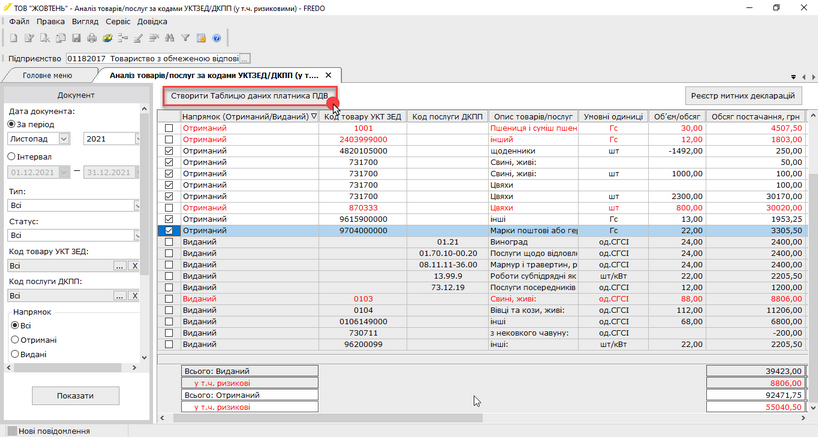 | | Натисніть на рисунок, щоб збільшити |
| 3. | Відкриється вікно створеного документа: |
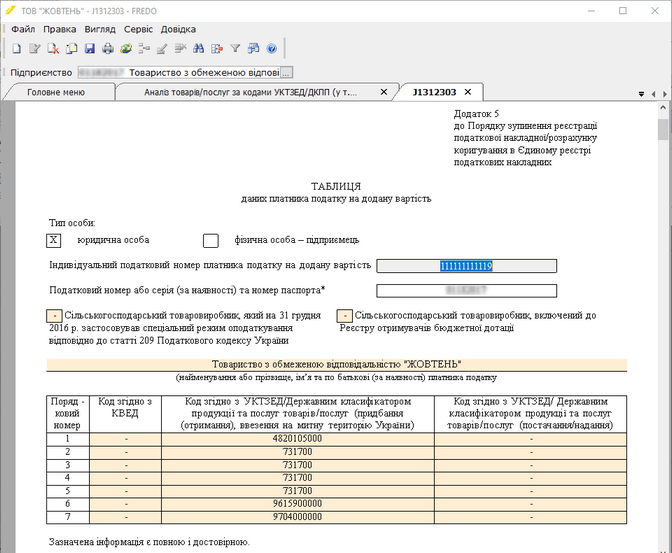 | | Натисніть на рисунок, щоб збільшити |
| 4. | Перевірте коректність заповнення полів документа, введіть необхідні данні. |
| 5. | Перевірте та збережіть документ. Створений документ зберігається у Реєстрі звітів. |
Наверх
|





